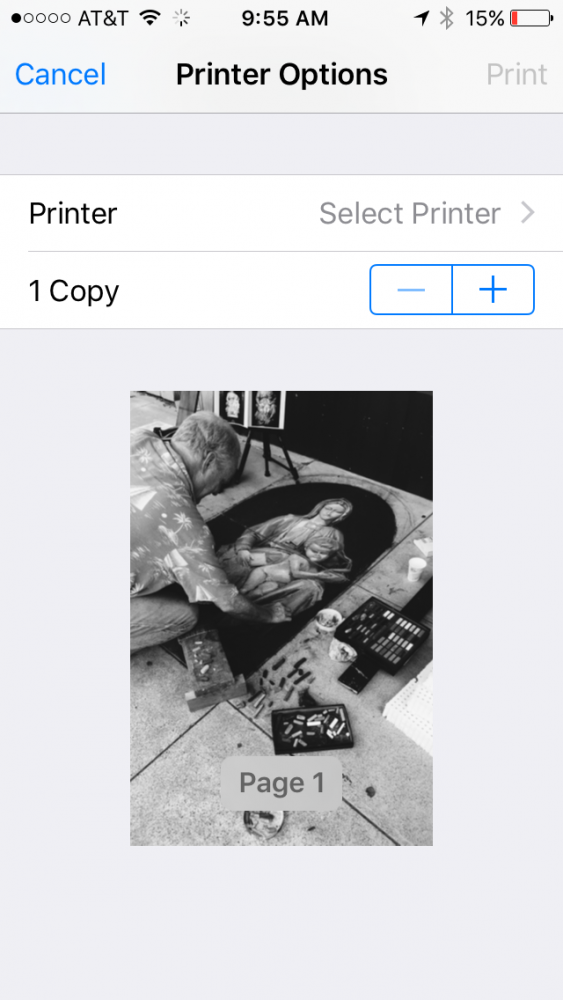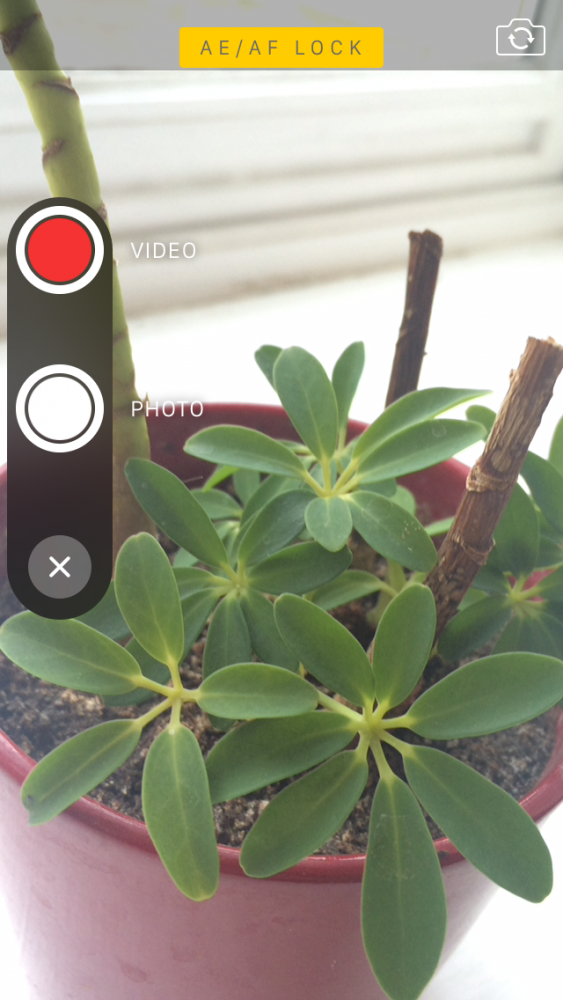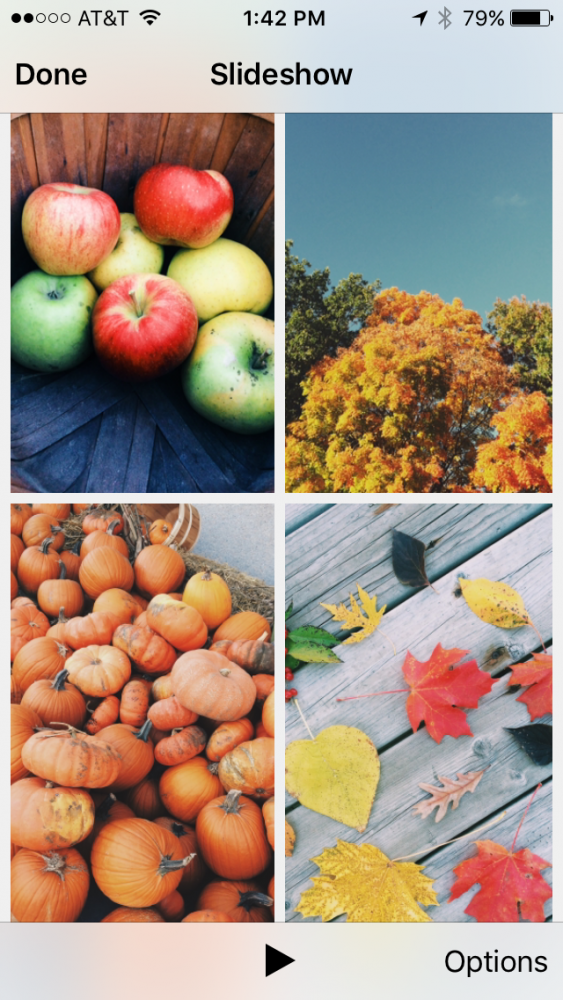Mes tęsiame su vakar pradėtą atranką geriausių patarimų, kaip išmokti fotografuoti naudojant „iPhone“, ir mes turime keletą tikrai naudingų patarimų, todėl nepraleiskite to!
Keli pasirinkimai
Anksčiau, jei norėjome pasirinkti kelias nuotraukas, kurias norite bendrinti ar ištrinti, turėjome jas pasirinkti po vieną, tačiau dabar viskas yra lengviau dėl kelių pasirinkimų. Labiausiai jus dominančiame albume viršutiniame dešiniajame kampe paspauskite Pasirinkti, uždėkite pirštą ant nuotraukos ir vilkite, pažymėdami visus norimus. Dabar paspauskite veiksmą, kurį norite atlikti: bendrinti, ištrinti ...

Spausdinkite nuotraukas iš „iPhone“
Nuotraukų spausdinimas tiesiai iš „iPhone“ yra tikrai paprastas dalykas, nors tam jums reikės spausdintuvo, suderinamo su „AirPrint“, nors „App Store“ yra ir programų, kurios gali kompensuoti šį trūkumą, mes jums viską pasakome čia.
Peržiūrėkite savo nuotraukas pagal vietą
Jei norite peržiūrėti nuotraukas pagal tai, kur jas padarėte, pirmiausia įsitikinkite, kad suaktyvinote paslaugą skiltyje Nustatymai> Privatumas> Vieta. Slinkite žemyn iki „Camera“ parinkties ir leiskite prieigą prie vietos naudodamiesi programa. Dabar eikite į „Photos“ programos „Photos“ skirtuką. Čia vaizdai yra suskirstyti pagal laiką ir vietą, kolekcijas ir akimirkas. Spustelėkite metus, kad pamatytumėte jų saugomas kolekcijas; spustelėkite kolekciją, kad pamatytumėte „Moments“ viduje. Taip pat galite peržiūrėti nuotraukų vietas kaip miniatiūras žemėlapyje, paprasčiausiai paliesdami vietos pavadinimą virš vaizdo pasirinkimo.
Perbraukite žemyn, kad grįžtumėte į albumo rodinį
Nors naudodamiesi naršymo rodykle galite grįžti prie albumo peržiūrėję vieną nuotrauką, taip pat galite perbraukti žemyn. Tiesiog atidarykite nuotrauką iš albumo ir, turėdami ją ekrane, vienu pirštu perbraukite žemyn. Tokiu būdu vėl greitai pamatysite albumą.
Greitai siųskite nuotraukas iš „Messages“
Darant prielaidą, kad gavėjas yra „iPhone“ vartotojas ir jūs abu įgalinote „iMessage“, galite iškart siųsti jiems nuotraukas ir vaizdo įrašus tiesiai iš „Messages“ programos. Norėdami tai padaryti, atidarykite programą „Messages“, tada rašymo juostos kairėje pusėje palaikykite nuspaudę fotoaparato piktogramą. Perbraukite aukštyn, kad nufotografuotumėte ar įrašytumėte vaizdo įrašą, ir jis bus nusiųstas jūsų gavėjui.
Peržiūrėkite savo nuotraukų skaidrių demonstraciją
Ar žinojote, kad galite aplankyti bet kurį nuotraukų albumą ir pamatyti nuotraukų skaidrių demonstraciją? Jūs netgi galite naudoti „AirPlay“, kad galėtumėte žiūrėti tą skaidrių peržiūrą „Apple TV“. Norėdami naudoti skaidrių demonstravimo funkciją, atidarykite Nuotraukos, pasirinkite nuotrauką, kuria norite pradėti skaidrių demonstravimą, ir paspauskite mygtuką Bendrinti. Pasirinkite „Slideshow“. Skaidrių demonstravimas tuoj pat bus pradėtas. Jei norite pakeisti pateikimo stilių, muzikos akompanimentą ar greitį, paspauskite Parinktys.
Ištrinkite nuotraukos „Live Photo“ versiją
Jei turite „iPhone 6s“ arba „6s Plus“, galite fotografuoti „Live Photos“ arba „Live Photos“. Jei kada nors norite ištrinti „Live Photo“ nuotraukos versiją, tiesiog pasirinkite norimą nuotrauką ir spustelėkite Redaguoti. Viršutiniame kairiajame kampe palieskite „Live Photos“ piktogramą ir pasirinkite Atlikta.
Grįžkite iš redaguotos nuotraukos į originalą
Jei redagavę ir išsaugoję nuotrauką jums nepatinka rezultatai ir norite grįžti prie pradinio vaizdo, kad galėtumėte pradėti nuo pradžių, galite tai padaryti tiesiog atidarydami nuotrauką ir viršutiniame dešiniajame kampe spustelėdami Redaguoti. Tada jūs tiesiog turite spustelėti raudoną datą, kurią pamatysite apatiniame dešiniajame kampe.
Ir tai mes baigėme. Tikiuosi, kad jums patiko šie patarimai, kaip pasinaudoti „iPhone“ fotoaparatu. Ar žinojai juos visus?
Nepamirškite to mūsų skyriuje Pamokos Jūsų žinioje yra daugybė įvairių „Apple“ įrenginių, įrangos ir paslaugų patarimų ir patarimų.
Beje, ar dar nesiklausėte „Apple Talkings“ epizodo, tinklalaidės „Applelised“? Ir dabar, išdrįskite klausytis Blogiausias tinklalaidė, naują programą, kurią sukūrė „Applelizados“ redaktoriai Ayoze Sánchez ir Jose Alfocea.
ŠALTINIS | „iPhone Life“